VPNとは?VPN仮想プライベートネットワークのメリットとデメリット

VPNとは何か、そのメリットとデメリットは何でしょうか?WebTech360と一緒に、VPNの定義、そしてこのモデルとシステムを仕事にどのように適用するかについて考えてみましょう。
Windows 11 は、 Microsoft が 2021 年 6 月 24 日にリリースした Windows のまったく新しいバージョンです。この時点で、多くの人が「Windows 11 にはどのようなコンピューター構成が必要ですか?」という質問をしています。 Windows 11 をインストールするための最小構成は何ですか?
この記事では、Quantrimang.com が Windows 11 のインストール構成に関する質問に回答します。
Microsoft は Windows 11 のリリース後に、Windows 11 の最小構成も発表しました。多くの種類のデバイスをサポートしているため、Windows 11 に適合するための構成の詳細は非常に複雑です。
Windows 11の最小ハードウェア要件
お使いの PC が数年前のものである場合、Windows 11 を実行できない可能性があります。Microsoft の Web サイトには、次の基本的なハードウェア要件が記載されています。同社は、Windows ユーザーが要件を満たしていない場合は PC をアップグレードする必要がある可能性があることを明らかにしている。
警告: Microsoft は、TPM 2.0 チェックをバイパスすることで、少なくとも TPM 1.2 をサポートするシステムで Windows 11 を実行できると主張していますが、実際にはその方法は推奨していません。
Windows 11の互換性を確認する方法
自分のコンピューターの中にどんなハードウェアが搭載されているかを誰もが知っているわけではありません。幸いなことに、Microsoft は、PC が Windows 11 の最小要件を満たしているかどうかを確認するための便利なツールを提供しています。お使いのコンピューターに Windows 11 をインストールできるかどうかを確認するには、次の記事を参照してください。
Windows 11 推奨構成
Microsoft は Windows 11 の推奨構成を提供していませんが、Quantrimang によると、Windows 11 をスムーズに実行するには、コンピューターを次のように構成する必要があります。
さらに、Windows 11 には、5G 接続、Auto HDR、Bit Locker Go Go、クライアント Hyper-V など、対応するハードウェアをアクティブ化する必要がある機能もいくつかあります。
Windows 11はTPM 2.0を必要としない
ソフトウェア大手は、Windows 11 の紹介ページで、Windows 11 を実行するための最小構成は TPM (Trusted Platform Module) 2.0 であると述べています。この新しいバージョンの TPM はリリースされたばかりなので、2017 年以前にリリースされたほとんどのコンピューターには搭載されていません。
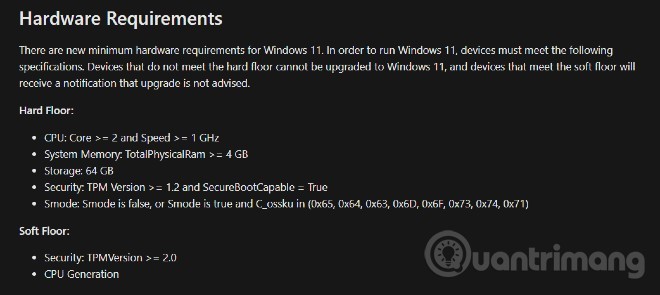
ただし、Microsoft は社内ページで、Windows 11 をインストールするための最小構成を、ハード フロアとソフト フロアの 2 つのフロアに分割しています。 Hard Floor 要件を満たしていないデバイスは、Windows 11 をインストールしたり、更新したりすることはできません。一方、Soft Floor 要件を満たしていないコンピューターには、インストールまたは更新しないようにという警告が表示されますが、通常どおりインストールまたは更新できます。
Hard Floor セクションでは、Windows 11 をインストールするための要件は、TMP 1.2 機能と SecureBootCapable を組み合わせることだけです。 TPM 2.0 要件は Soft Floor セクションにあります。
1GBのRAMを搭載した仮想マシンにWindows 11を正常にインストールしました
Quantrimang.com は、1GB の RAM、Intel Core i3-8130U 2.21GHz CPU のみを搭載した仮想マシンに Windows 11 Pro をインストールするテストに成功しました。ただし、エクスペリエンスがスムーズに行われないため、構成が低すぎるコンピューターに Windows 11 をインストールしないことをお勧めします。
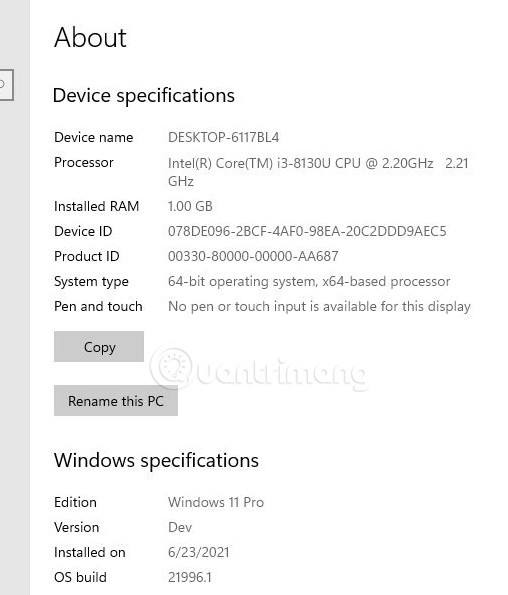
注意: UEFI および TPM 2.0 標準をサポートしていない古いコンピューターの場合、Windows 11 をインストールすると、 「この PC では Windows 11 を実行できません」というエラーが表示されます。この時点で、Windows 11 を正常にインストールする方法はまだありますが、少し複雑になります。
VPNとは何か、そのメリットとデメリットは何でしょうか?WebTech360と一緒に、VPNの定義、そしてこのモデルとシステムを仕事にどのように適用するかについて考えてみましょう。
Windows セキュリティは、基本的なウイルス対策だけにとどまりません。フィッシング詐欺の防止、ランサムウェアのブロック、悪意のあるアプリの実行防止など、様々な機能を備えています。しかし、これらの機能はメニューの階層構造に隠れているため、見つけにくいのが現状です。
一度学んで実際に試してみると、暗号化は驚くほど使いやすく、日常生活に非常に実用的であることがわかります。
以下の記事では、Windows 7で削除されたデータを復元するためのサポートツールRecuva Portableの基本操作をご紹介します。Recuva Portableを使えば、USBメモリにデータを保存し、必要な時にいつでも使用できます。このツールはコンパクトでシンプルで使いやすく、以下のような機能を備えています。
CCleaner はわずか数分で重複ファイルをスキャンし、どのファイルを安全に削除できるかを判断できるようにします。
Windows 11 でダウンロード フォルダーを C ドライブから別のドライブに移動すると、C ドライブの容量が削減され、コンピューターの動作がスムーズになります。
これは、Microsoft ではなく独自のスケジュールで更新が行われるように、システムを強化および調整する方法です。
Windows ファイルエクスプローラーには、ファイルの表示方法を変更するためのオプションが多数用意されています。しかし、システムのセキュリティにとって非常に重要なオプションが、デフォルトで無効になっていることをご存知ない方もいるかもしれません。
適切なツールを使用すれば、システムをスキャンして、システムに潜んでいる可能性のあるスパイウェア、アドウェア、その他の悪意のあるプログラムを削除できます。
以下は、新しいコンピュータをインストールするときに推奨されるソフトウェアのリストです。これにより、コンピュータに最も必要な最適なアプリケーションを選択できます。
フラッシュドライブにオペレーティングシステム全体を保存しておくと、特にノートパソコンをお持ちでない場合、非常に便利です。しかし、この機能はLinuxディストリビューションに限ったものではありません。Windowsインストールのクローン作成に挑戦してみましょう。
これらのサービスのいくつかをオフにすると、日常の使用に影響を与えずに、バッテリー寿命を大幅に節約できます。
Ctrl + Z は、Windows で非常によく使われるキーの組み合わせです。基本的に、Ctrl + Z を使用すると、Windows のすべての領域で操作を元に戻すことができます。
短縮URLは長いリンクを簡潔にするのに便利ですが、実際のリンク先を隠すことにもなります。マルウェアやフィッシング詐欺を回避したいのであれば、盲目的にリンクをクリックするのは賢明ではありません。
長い待ち時間の後、Windows 11 の最初のメジャー アップデートが正式にリリースされました。













